
Możesz automatycznie zmieniać tapety na komputerze Mac, postępując zgodnie z tymi metodami.

Czy jesteś zmęczony patrzeniem na ekran komputera i oglądaniem tego samego tła każdego dnia? Jeśli tak, to dobrze trafiłeś, bo przygotowaliśmy rozwiązanie twojego problemu Od monotonii, bo rozumie się, że Nuda oglądania tego samego starego obrazu.
Jeśli jesteś osobą, która kocha zmiany i jesteś w ciągłym ruchu, a Tło statyczne to nie twoja sprawaCóż, tapety wiele o tobie mówią Osobowość lub upodobaniagdzie możesz urozmaicić posiadanie ulubionego samochodu, wymarzonego domu i czarujących krajobrazów, m.in. Łatwość i wybór programowania oferuje wiele metodi zdołaj je zmienić w określonych godzinach lub w momencie, gdy dostosujesz go do swoich upodobań, wyświetlając różne wybrane przez Ciebie zdjęcia.
Z tego powodu przygotowaliśmy ten samouczek, abyś wiedział Jak sprawić, by komputer Mac automatycznie zmieniał tapetę? przy użyciu różnych metod. Następnie przedstawimy Ci szczegóły.
Jak automatycznie zmienić tapetę komputera Mac?

Dzięki tym różnym sposobom możesz automatycznie zmieniać tapety komputera Mac
część komputerowa Podstawowy z dnia na dzień, ponieważ zwykle spędzasz większość czasu pracując nad tym lub po prostu spędzając czas między innymi na graniu, przesyłaniu strumieniowym lub oglądaniu, więc często chcesz Dostosuj go do swoich preferencji.
Chociaż Technologia Apple przeszła długą drogęodpowiednio, masz warstwy Personalizacja które obecnie oferują, gdzie możesz udostępnić plik komputerom Mac i iPhone Niestandardowa konfiguracja, dzięki czemu jest bardziej osobistaponieważ mają zaimplementowane wiele funkcji, które pozwalają modyfikować plik Tła z Twoich urządzeń automatycznie, na podstawie wybranego przez Ciebie harmonogramu.
on jest Nowa cecha Pokazane przez Apple, zdecydowanie naprawdę dobry Jeśli masz różne zdjęcia, które chcesz Wyświetl na komputerze Mac. Z tego powodu pokażemy Ci jak Zmień tapetę automatycznie na swoim komputerze W te proste sposoby.
Z ustawień systemowych
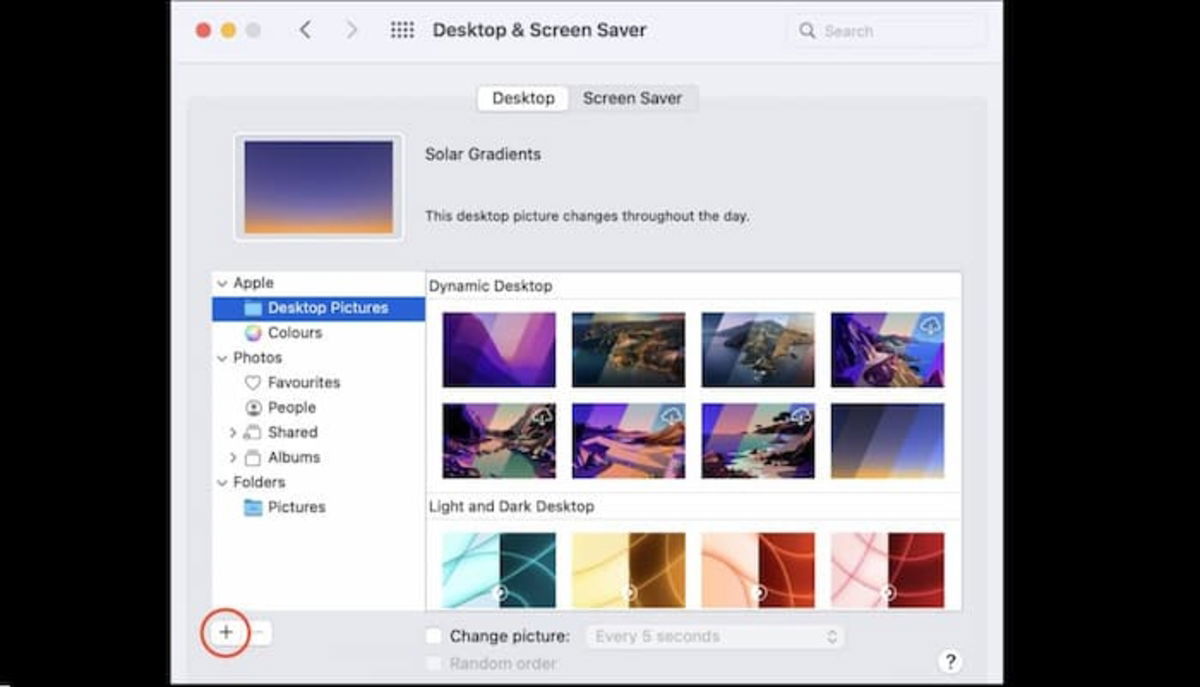
W ustawieniach systemowych możesz ustawić automatyczną zmianę tapety
poprzez Ustawienia systemowe Możesz zmienić tapetę na Macu Automatycznie wystarczy wykonać kroki, które wymienimy poniżej:
- Pierwszą rzeczą, którą powinieneś zrobić, to prowadzi cię do ikony Konfiguracja systemu i kliknij.
- Teraz musisz kliknąć Biurko i wybierz wygaszacz ekranu.
- Musisz kliknąć + . ikona który pojawi się za na dole po lewej z ekranu.
- Po tym musisz Wybierz folder, w którym przechowywane są tapety i kliknij Wybierać.
- Po wybraniu to Folder pojawi się na lewym pasku bocznym z ekranu Konfiguracja systemu co zostało znalezione? Obecnie otwarte.
- Teraz musisz Kliknij folder w tle które właśnie dodałeś Zobacz wszystkie swoje zdjęcia.
- Więc musisz Wybierz dowolny obraz do wyboru To natychmiast stanie się twoje tło pulpitu.
- Teraz musisz pole wyboru Zmień zdjęcie.
- Gdy to zrobisz, będziesz rozwinie się Lista, którą musisz kliknąć i Wybierz przedział czasu gdzie chcesz żebym był? Automatycznie zmieniaj tapety.
Klikając to menu rozwijane, Pojawią się następujące opcje i okresy Aby ustawić automatyczną zmianę tapet:
- Podczas logowania ta opcja Pojawi się inne tło Za każdym razem Zaloguj się.
- Gdy wyjdziesz z trybu uśpienia, zrobi tę opcję Wyświetli nowe tło Za każdym razem, gdy Mac budzi się z trybu uśpienia.
- co 5 sekund.
- co 5 minut.
- co 15 minut.
- co 30 minut.
- kurier.
- codzienny.
Po wybraniu dowolnej z tych opcji komputer Mac Automatycznie zmieni tłow zależności od wybranego okresu czasu lub opcji, ta funkcja została zakończona pomyślnie.
Użyj dynamicznego pulpitu, który integruje system
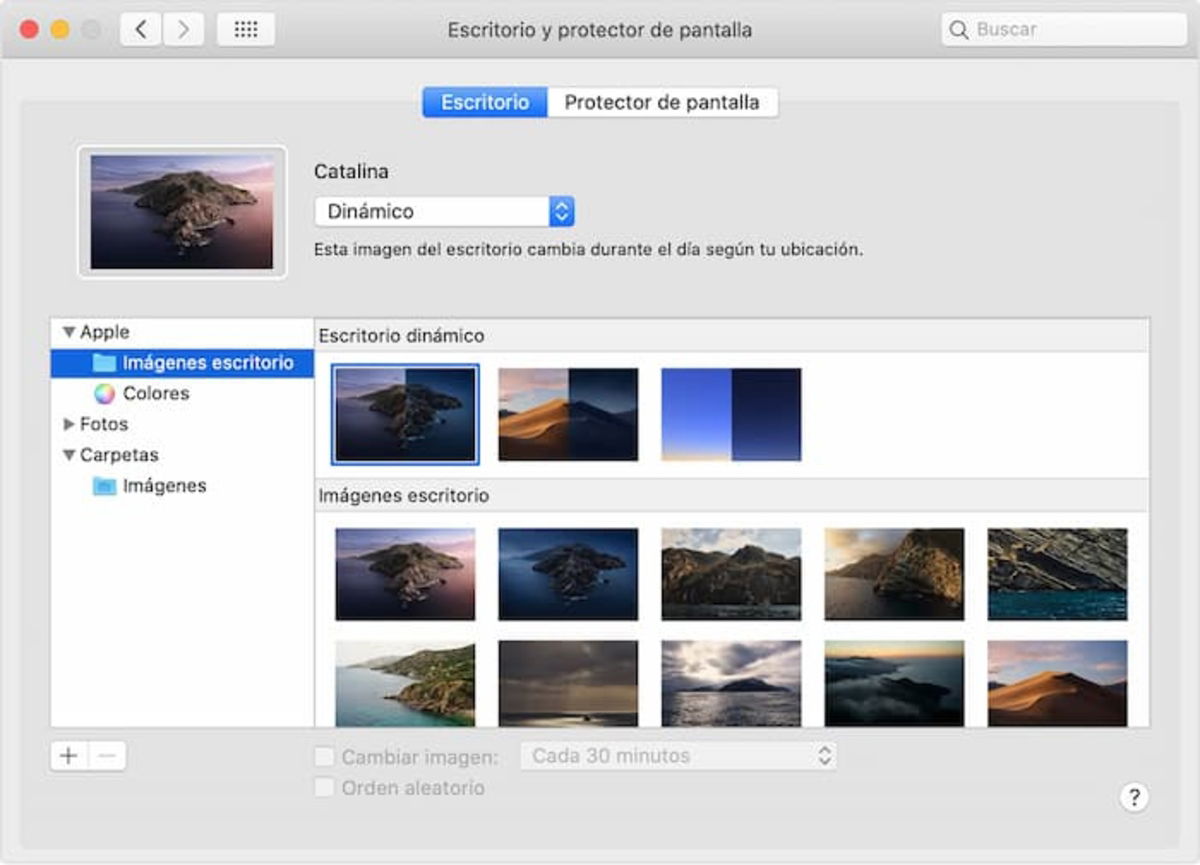
Z dynamicznego pulpitu, który integruje się z komputerem Mac, możesz skonfigurować wybrane tapety i dostosować je do swoich preferencji
Od 2018 roku Apple, Gorąca aplikacja na komputer w systemie macOSi ułatwienie Automatyczna zmiana tapety na MacuCały dzień, od wschodu do zachodu słońca. Na przykład rano tapeta będzie jasna i przyciemniona, ale w miarę upływu dnia pozostanie zmienić jego wyglądaż do końca, w nocy, kiedy tło pulpitu będzie miało ciemniejsze odcienie.
Następnie wstawimy plik seria kroków nauczyć się używać dynamiczny pulpit z komputera Mac.
- Pierwszą rzeczą, którą powinieneś zrobić, to prowadzi cię a Konfiguracja systemu i kliknij Biurko wtedy w wygaszacz ekranu.
- w ogórek jabłkowymusisz kliknąć zdjęcia na pulpicie.
- Następnie musisz Wybierz tapetę kim jesteś Zobacz gorącą sekcję pulpitu. W ten sposób wybrany obraz natychmiast stanie się nową tapetą.
Musisz upewnić się, że plik Wybrane tło mówi dynamicznyTo jest to, co możesz Sprawdź to podczas podglądu podczas wyboru.
w ten sposób Będziesz mógł skonfigurować i aktywować dynamiczny pulpit który z powodzeniem integruje komputer Mac.
Ustaw dynamiczną tapetę
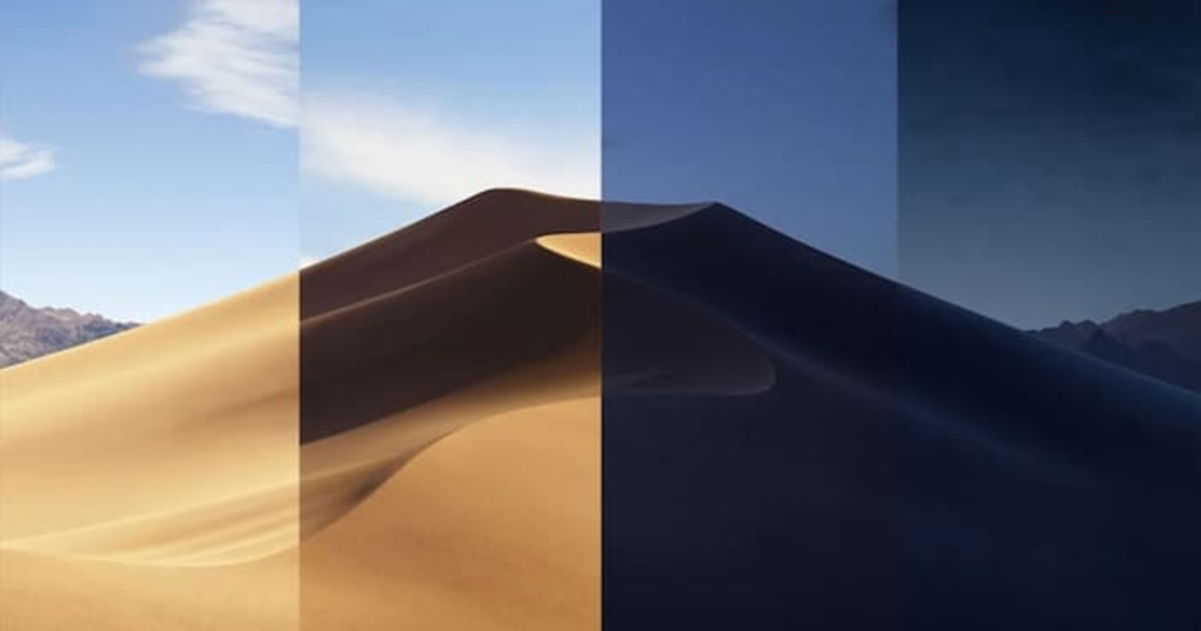
Możesz tworzyć dynamiczne pliki tła i ustawić je tak, aby zmieniały się automatycznie w wybranym przez Ciebie czasie
To ostatnia dostępna metoda Umożliwi to stworzenie dynamicznej tapety, która dopasuje się do wybranej serii zegarków Aby wprowadzić te zmiany w wybranym tle pulpitu.
Będziesz jednak potrzebował tego rodzaju dostosowania Utwórz plik dynamicznej tapety, która pasuje do tego, czego szukasz.
Następnie wskażemy kroki, które należy wykonać, aby Twój Mac zmienia tapetę w określonych przez Ciebie momentach.
- Pierwszą rzeczą, którą powinieneś zrobić, to pobrać Denburg Ze sklepu Mac App Store i Otwórz to.
- Następnie musisz Kliknij przycisk (+) a jeśli byłeś rozwinie się okno przeglądarki.
- Teraz musisz iść do Folder, w którym masz tła Czego użyjesz i Przytrzymaj klawisz Command i wybierz wiele zdjęć.
- Po wybraniu zdjęć musisz nacisnąć otwórz, tam Zobaczysz wszystkie wybrane zdjęcia Na Lewy pasek boczny Dynaper.
- Obok każdej tapety zobaczysz czas, Musisz to zmienić i ustawić czas każdej tapety według własnego wyboru. Przykładem tego jest to, że pierwsze pudełko zaczyna się za 7 rano, druga o 2 wieczorem i tak dalejdopóki nie spotkasz tego, czego szukasz.
- Po tym, kiedy masz Zakończ ustawianie godzinmusisz kliknąć Eksport HEIC.
- Teraz musisz Podaj tę dynamiczną nazwę pliku tła i wybierz jeden Strona.
- Następnie musisz pole wyboru Co. Mówi Ustaw obraz jako tapetę i kliknij eksport.
Należy wziąć pod uwagę, że właśnie utworzony dynamiczny plik ekranu będzie Przechowywany w wybranym wcześniej folderzew dowolnym momencie, jeśli chcesz Uzyskaj dostęp i ponownie wybierz lokalizację tego folderu kiedy chcesz.
w ten sposób Będziesz mógł stworzyć plik dynamiczna tapeta ten który oni się zmieniają W zależności od wyboru czasu.

„Amatorski praktykujący muzykę. Wieloletni przedsiębiorca. Odkrywca. Miłośnik podróży. Nieskrępowany badacz telewizji.”


:quality(75)/cloudfront-us-east-1.images.arcpublishing.com/elcomercio/G73RL2I77RHUTF4Z247S57H3NM.jpg)

:quality(85)/cloudfront-us-east-1.images.arcpublishing.com/infobae/JCHP4WQPAJE7BLT42T6S57PYRY.jpg)

